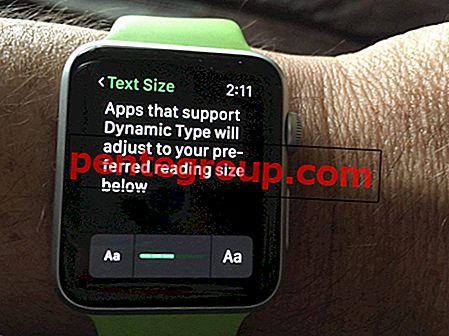iPhone / iPad를 사용하여 Mac / Windows PC를 제어하려면 어떻게해야합니까?
iPhone / iPad를 PC / Mac 용 원격 마우스로 변환하는 몇 가지 응용 프로그램에 대해 들어 봤지만 매우 세련된 iPhone 응용 프로그램 인 Remote Mouse만큼 좋은 기능은 없다고 말하고 싶습니다 (iPad에서 작동) iPhone의 터치 스크린 디스플레이를 PC / Mac의 터치 패드로 변환합니다. 물론 키보드처럼 작동하기를 원하는 키보드.
Remote Mouse iPhone 앱은 두 가지 버전으로 제공됩니다 : 광고를 제공하는 무료 버전 (어쨌든 성가신 것은 아님)과 광고가없는 $ 1.99 버전.
앱은 무선 (Wifi 또는 3G)을 통해 Mac / PC에 연결되므로 일반적인 Bluetooth 제한을 넘어서 제어 할 수 있습니다. 이것은 블루투스 앱이 매우 강력하기 때문에 특히 중요합니다.
원격 마우스 설정이 쉽습니다.
원격 마우스 앱을 사용하여 iPhone을 마우스로 전환하는 방법
- iPhone에서 앱 다운로드
- 소프트웨어의 Mac / PC 버전 다운로드
- Mac / PC에서 소프트웨어를 실행
- 이제 iPhone에서 Remote Mouse를여십시오.
- '시작'을 탭하면 iPhone과 Mac / PC가 동일한 Wi-Fi 네트워크에 있으면 자동으로 연결됩니다
- 그게 다야! 자동으로 연결되지 않으면 작은 IP 검색 아이콘을 눌러 PC / Mac의 IP 주소를 수동으로 입력 할 수도 있습니다.
앱의 지능은 연결을 단순화하는 데 도움이됩니다. 실제로 지연이 없습니다 : 앱이 IP 주소를 검색하고 잠그면됩니다. 이제 앱을 마우스 / 키보드로 사용할 수 있습니다.
디스플레이는 Mac / PC의 터치 패드 역할을합니다. 두 손가락으로 두드리는 것은 오른쪽 클릭으로, 스 와이프는 스크롤로 사용됩니다. 물론 화면에는 버튼이있어서 클릭을 에뮬레이트하는 데 사용할 수 있습니다.
iPhone 앱을 데스크탑에 연결하는 것은 정말 간단하기 때문에 앱이 날아갑니다. 자동 검색 기능은 제대로 작동하며 처음부터 제대로 작동하지 않는 경우 IP 주소를 수동으로 입력 할 수 있습니다.
정말 멋진 점은 앱이 인터넷 데이터에서 작동한다는 것입니다. 즉, 침실에서 Mac / PC를 제어 할 수 있습니다. 또는 일반적인 Bluetooth 연결이 작동하지 않는 다른 영역도 있습니다. 또한 수많은 다른 사용자 정의 기능을 사용할 수있는 Remote Mouse 앱은 우리가 가장 선호하는 원격 터치 패드 / 키보드 앱입니다.
다운로드
그게 다야, 여러분!
아래 의견, Facebook, Twitter 및 Telegram에서 의견을 보내주십시오. 또한 iPhone 및 iPad에서 iOS 앱을 다운로드하십시오.